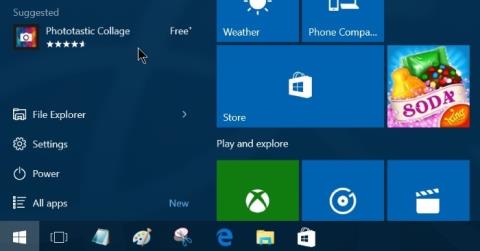Σύμφωνα με τις προεπιλεγμένες ρυθμίσεις, στην αριστερή γωνία του Μενού Έναρξης των Windows 10 εμφανίζονται προτάσεις για τη λήψη ορισμένων εφαρμογών. Μπορούμε να πούμε ότι αυτό είναι ένα αρκετά καλό χαρακτηριστικό, που βοηθά τους χρήστες να βρουν και να κατεβάσουν ορισμένες εφαρμογές στις συσκευές τους και να τις εγκαταστήσουν χωρίς να χρειάζεται να χάνουν χρόνο αναζητώντας στον Ιστό ή στο Κατάστημα.
Ωστόσο, ορισμένοι χρήστες αισθάνονται δυσαρεστημένοι με αυτήν τη δυνατότητα, επειδή μερικές φορές προκαλεί σύγχυση στους χρήστες από τις διαφημίσεις στην οθόνη.
Πώς λοιπόν να απενεργοποιήσετε τις προτάσεις λήψης εφαρμογών στο μενού Έναρξης των Windows 10, ανατρέξτε στο παρακάτω άρθρο από το Tips.BlogCafeIT.

Απενεργοποιήστε τις προτάσεις λήψης εφαρμογών στο μενού Έναρξη των Windows 10
Για να απενεργοποιήσετε τις προτάσεις λήψης εφαρμογών στο μενού Έναρξη των Windows 10, μπορείτε να κάνετε έναν από τους παρακάτω δύο τρόπους:
1. Μέθοδος 1
Βήμα 1:
Στο μενού "Έναρξη", κάντε κλικ στην επιλογή Ρυθμίσεις για να ανοίξετε τη διεπαφή "Ρυθμίσεις".
Ή ένας άλλος τρόπος είναι να πατήσετε το συνδυασμό πλήκτρων Windows + I για να ανοίξετε τη διεπαφή ρυθμίσεων.

Βήμα 2:
Στη διεπαφή Ρυθμίσεις, κάντε κλικ στο εικονίδιο Εξατομίκευση .

Βήμα 3:
Κάντε κλικ στο Έναρξη .
Βήμα 4:
Απενεργοποιήστε την επιλογή περιστασιακής εμφάνισης προτάσεων στην Έναρξη για να απενεργοποιήσετε τις προτάσεις λήψης εφαρμογών στο μενού Έναρξη.

2. Μέθοδος 2
Βήμα 1:
Όταν δείτε μια πρόταση για λήψη μιας εφαρμογής να εμφανίζεται στο μενού Έναρξη, κάντε δεξί κλικ πάνω της.
Βήμα 2:

Κάντε κλικ στην επιλογή Απενεργοποίηση όλων των προτάσεων για να απενεργοποιήσετε όλες τις προτάσεις λήψης εφαρμογών στο μενού Έναρξη.
Επιπλέον, μπορείτε να κάνετε κλικ στο Να μην εμφανίζεται αυτή η πρόταση για να εμφανιστούν τα νέα εικονίδια εφαρμογών.
Ανατρέξτε σε μερικά ακόμη άρθρα παρακάτω:
Καλή τύχη!